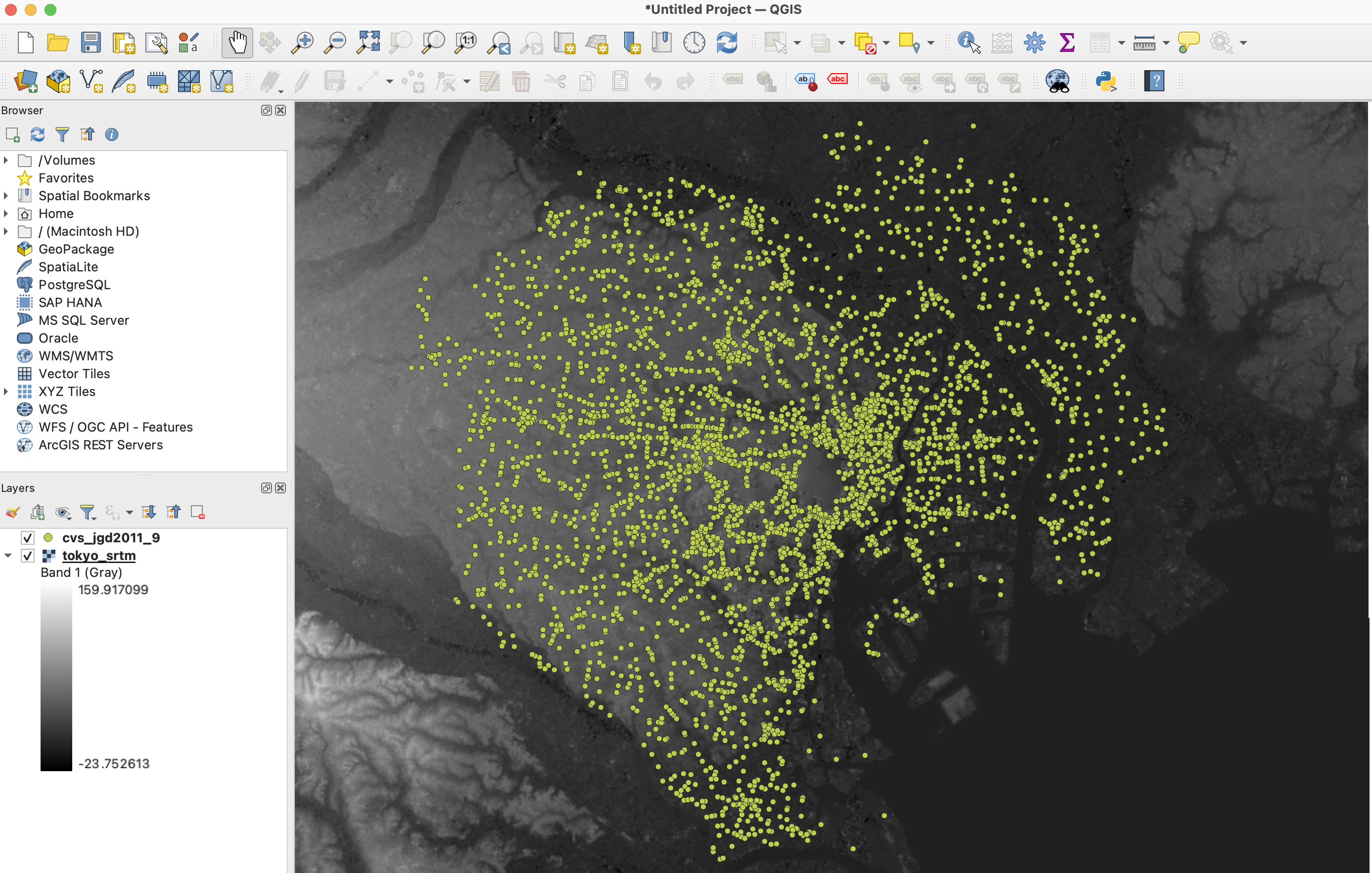QGISとは
QGISは、地理情報システム(GIS)に特化したオープンソースのソフトウェアです。多くの商用GISソフトウェアと同じように、地理データの視覚化、編集、分析が可能ですが、無料で使用できる点が大きな利点です。QGISは、プラグインやカスタマイズが可能なため、専門家から初心者まで幅広いユーザーに対応しています。
QGISでできること
QGISでできる主要な機能を解説します。
データ視覚化
-
レイヤーの追加と管理
QGISでは、様々な種類の地理データレイヤー(シェープファイル、GeoJSON、KMLなど)を読み込んでマップに重ねることができます。このレイヤー管理機能は、複数の地理データを一元的に解析や表示する際に非常に便利です。 -
スタイリングとシンボル
デフォルトの表示だけでなく、ポイント、線、ポリゴンのスタイリング(色、形、サイズ)も自由にカスタマイズできます。これにより、データの特性に応じた視覚表現が可能です。 -
地図の出力
地図の出力機能を使い、生成したマップをPDFや画像ファイルで保存できます。また、インタラクティブなWebマップとしても出力することができます。
データ編集
-
ジオメトリの編集
ポイント、線、ポリゴンなどの基本的な地理データの形状(ジオメトリ)を編集することができます。これにより、フィールド調査から得られたデータを補正したり、新しいデータセットを作成したりできます。 -
属性の編集
地理データに関連づけられた属性(例:名称、カテゴリ、数値情報など)も編集可能です。これを用いて、詳細なデータ解析やフィルタリングが行えます。
地理データ解析
-
バッファー作成
指定した地点や領域から一定距離内に含まれるオブジェクトを特定する「バッファー」を作成できます。これは例えば、学校から500m以内に住む人口を計算する際などに使われます。 -
空間結合
二つの異なる地理データセットを空間的な関連性に基づいて結合できます。例えば、各郵便番号エリアにある公園の数を計算する場合などに使用されます。 -
レイヤーの重ね合わせ
複数の地理データレイヤーを重ねて、新しい地理データレイヤーを生成することができます。これにより、異なるデータセット間での関連性や影響を詳細に分析することができます。
プラグインと拡張機能
-
プラグインのインストール
QGISには大量のプラグインが存在し、特定の用途や分析手法に特化した機能を追加できます。これにより、QGISは多岐にわたる専門分野で使用することができます。 -
Pythonスクリプト
Pythonプログラミングを使って、カスタムの解析手順や自動化を実装することも可能です。
QGISの活用事例
以下にいくつかのQGISの活用事例を紹介します。
地方自治体
-
土地利用計画
土地利用計画の策定や調整にQGISが活用されています。例えば、既存の土地利用データと将来の開発計画を重ね合わせて、どのエリアが住宅や商業、工業、農業に適しているかを分析するために使用されます。 -
災害対策
洪水リスクマップや土砂崩れリスクマップなど、災害に関するプランニングにも活用されています。これらのマップは、QGISの高度な解析機能を使用して作成され、市民に公開されることもあります。
研究機関
-
環境調査
QGISは、環境調査でのデータ分析によく用いられます。特定の植生や動物の生息地をマッピングしたり、水質データと地理データを結びつけて分析するなどの作業が行われています。 -
社会科学
人口統計や選挙結果、交通流など、社会科学的な研究でもQGISはよく用いられます。特に地域ごとの変動を時系列で捉えることで、多くの有用な洞察が得られる場合があります。
企業
-
不動産業
不動産業では、物件の価値を評価する際に地理データが重要になることが多いです。QGISを使用することで、周辺環境(例:公共施設、交通網、商業施設など)と物件価格との関係をより詳細に分析できます。 -
小売業
小売業では、新しい店舗の立地を決定する際や、既存店舗の売上に影響を与える要素を分析する際にQGISが用いられます。消費者の居住地、競合店舗の位置、交通アクセス等を総合的に考慮して、最適な戦略を練るための分析が行われます。 -
農業
QGISは精密農業にも活用されています。QGISを活用することで、土壌データ、気象データ、作物の成長データなどを統合的に分析することができます。
QGISのインストール
次の公式サイトを訪問し、QGISをダウンロードします。
ダウンロードが完了し、アプリケーションを起動すると、次のような画面が表示されます。
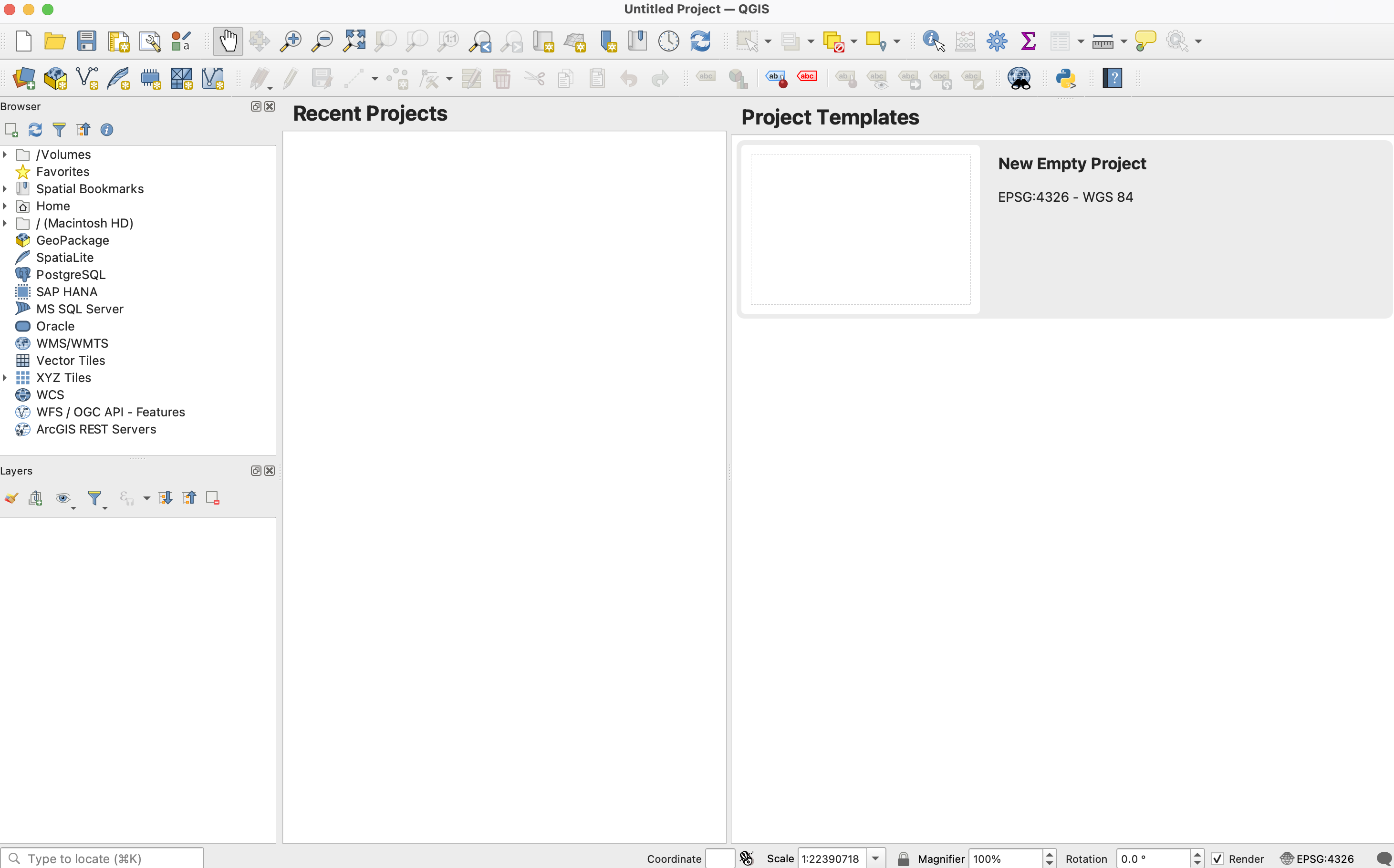
データの読み込み
データを読み込み、可視化をしてみます。次のtokyo.zipというデータセットを使用します。
次のキャプチャのようにcvs_jgd2011_9.shpというベクターデータを読み込みます。
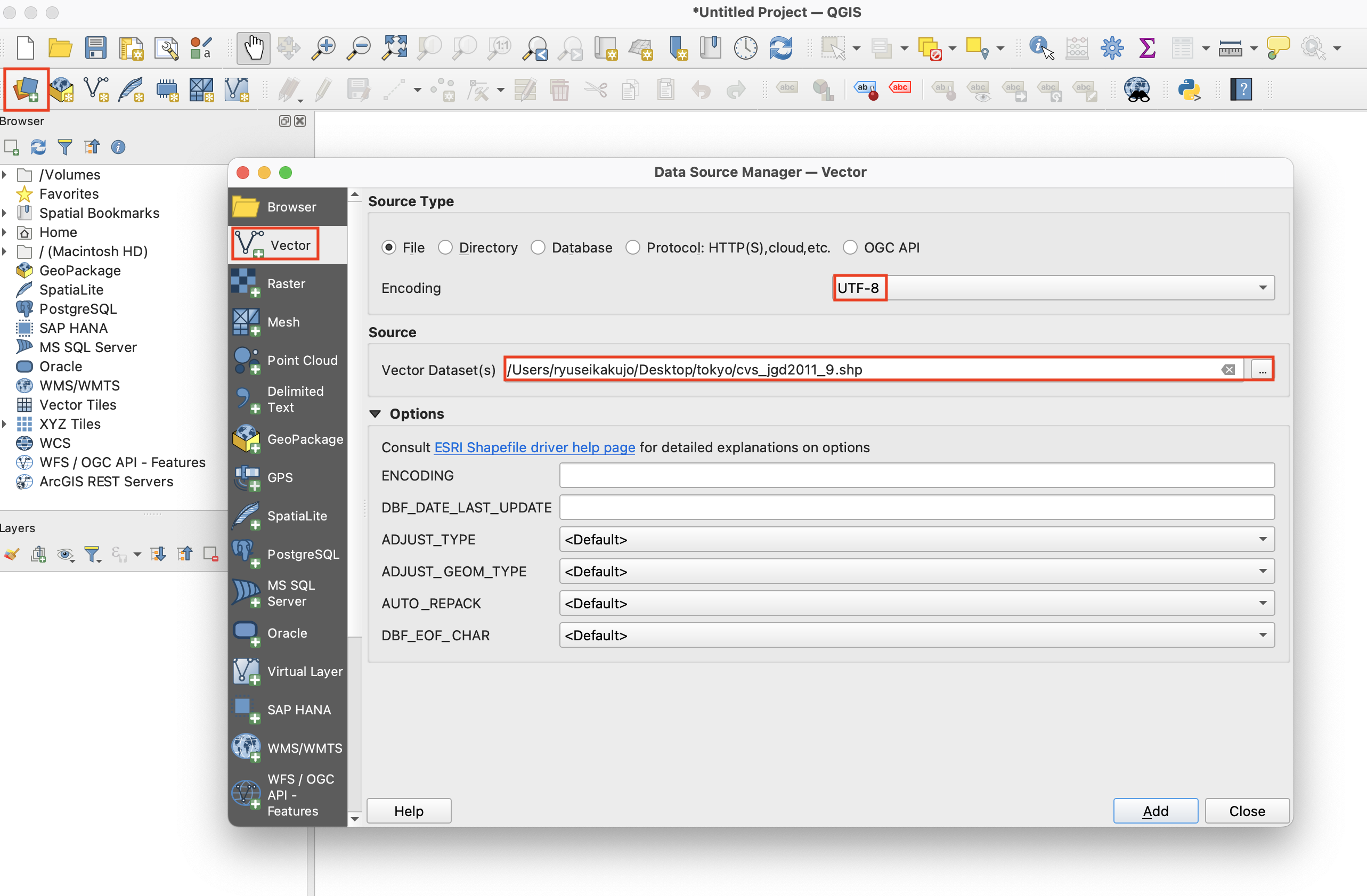
東京23区のコンビニの位置が表示されます。
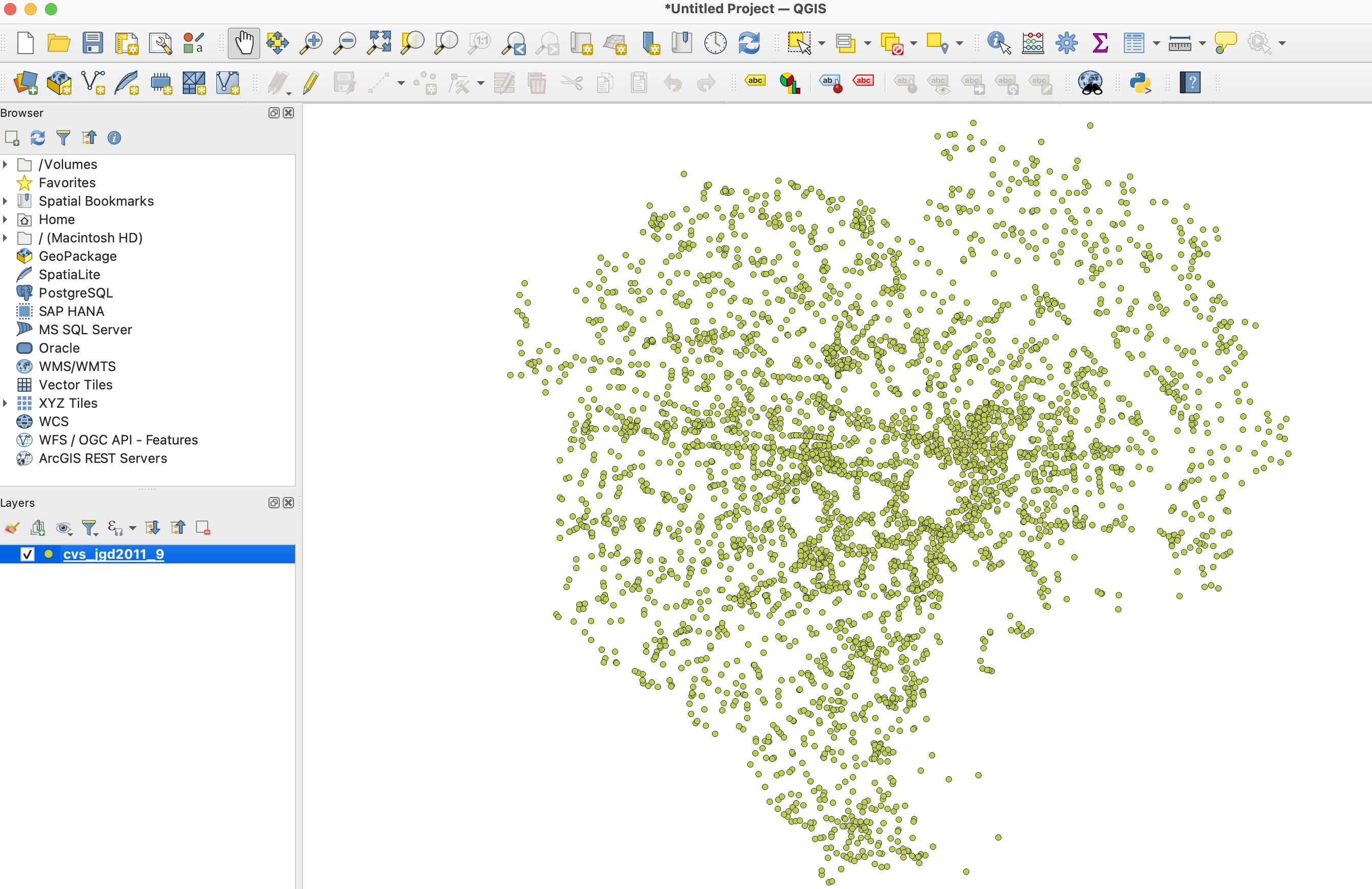
tokyo_srtm.tifというラスターデータを読み込みます。
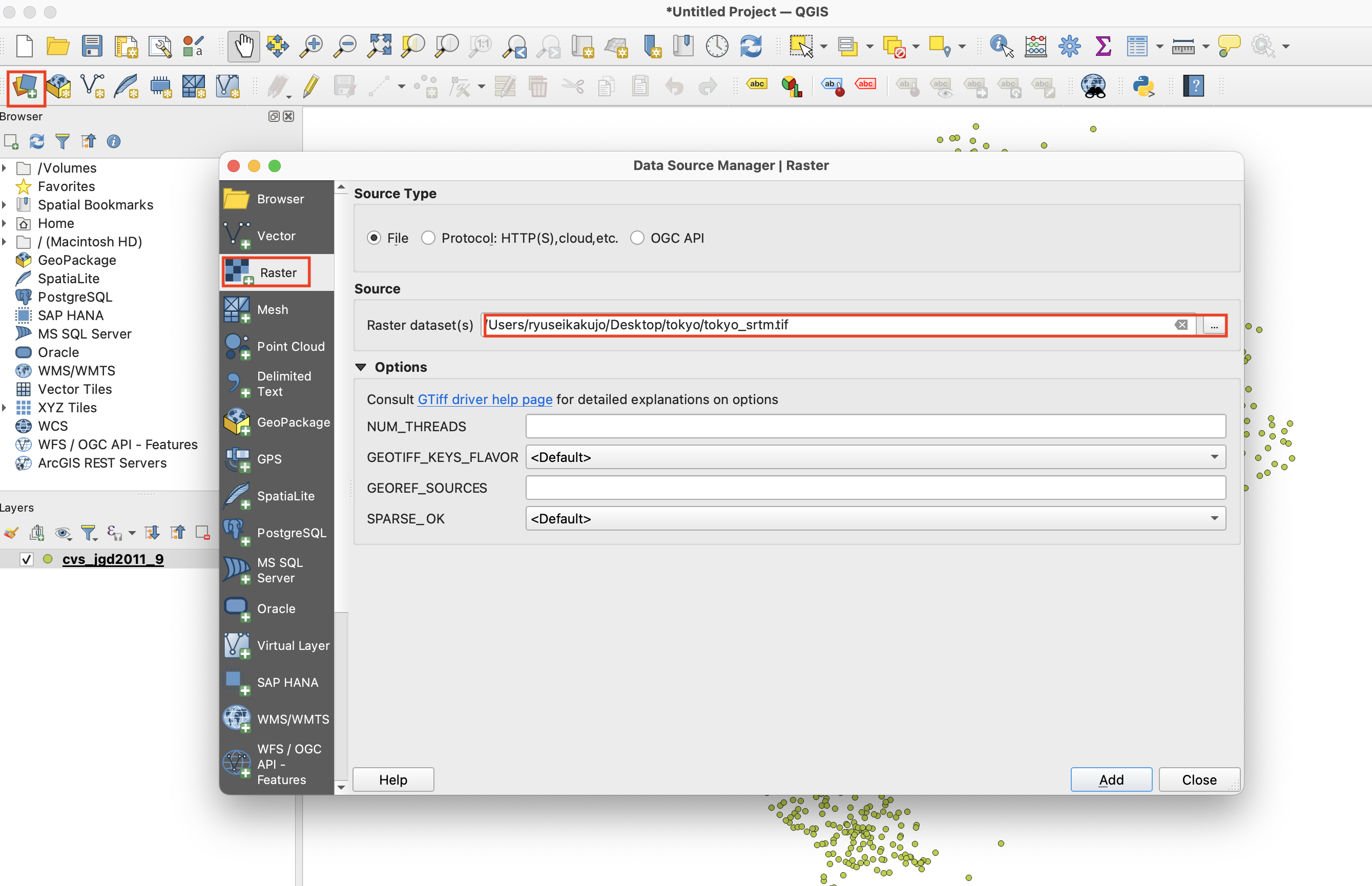
次のキャプチャのように表示されます。